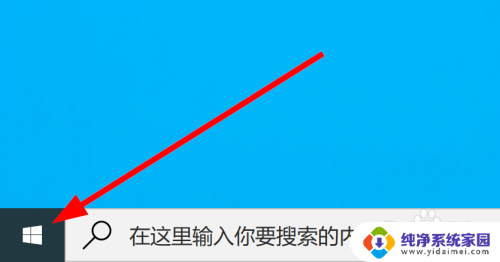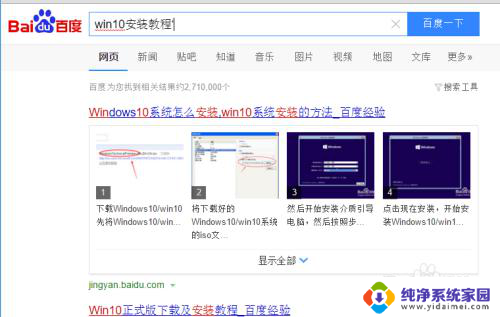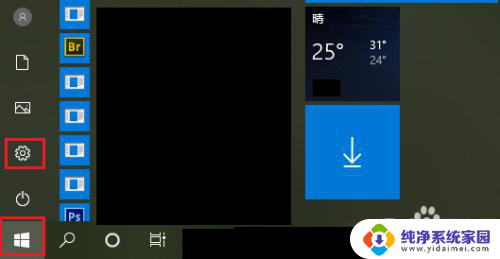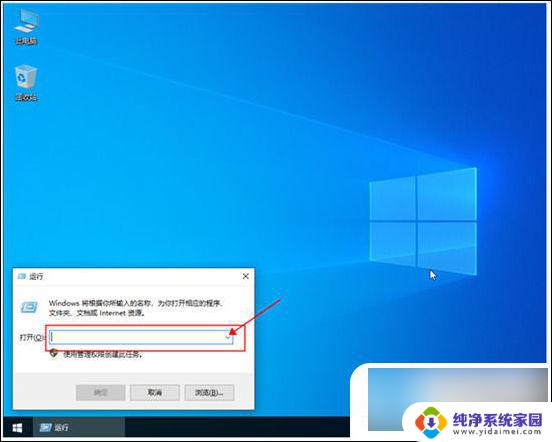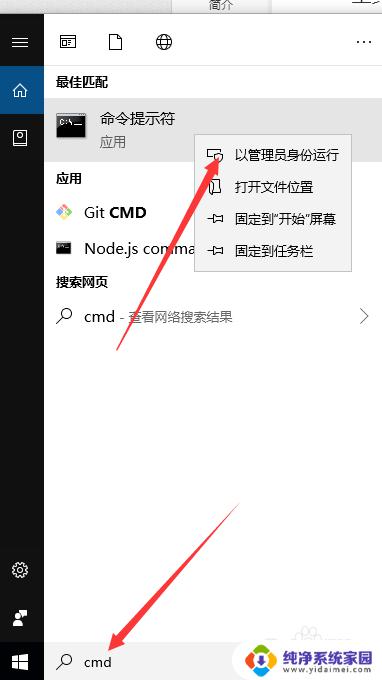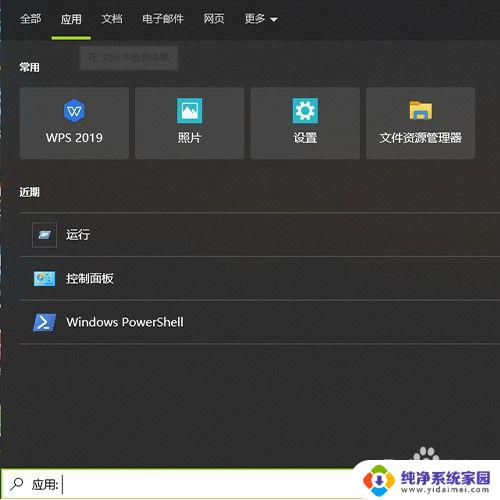win10管理员没有管理员权限 Win10管理员权限丢失怎么办
更新时间:2023-11-01 16:40:21作者:xiaoliu
win10管理员没有管理员权限,在使用Windows 10操作系统时,管理员权限对于管理电脑和进行一些设置操作非常重要,有时我们可能会遇到Win10管理员权限丢失的情况,这会给我们的电脑使用带来一些困扰。当我们无法使用管理员权限时,无法更改系统设置、安装软件或者进行其他必要的操作,这可能会影响我们的日常工作和学习。当我们遇到Win10管理员权限丢失的情况时,我们应该如何应对呢?本文将为大家介绍一些解决方法,帮助大家恢复管理员权限,使电脑正常运行。
操作方法:
1.同时按下“win+r”打开运行窗口,在窗口中输入“gpedit.msc”点击确定。
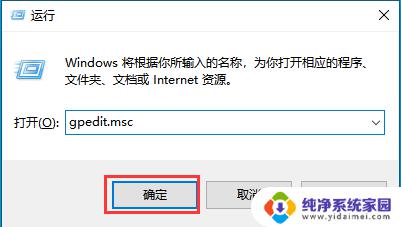
2.打开组策略编辑器,依次打开“计算机配置/windows设置/安全设置/本地策略/安全选项”。
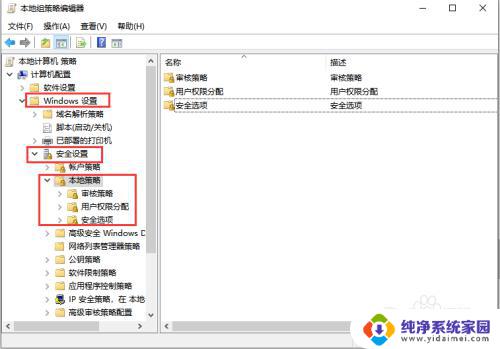
3.找到“用户账户控制:用于内置管理员帐户的管理员批准模式”双击进入。
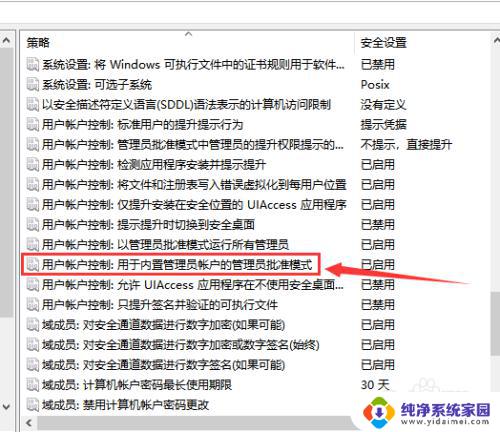
4.在此页面设置为已禁用,然后重启,就可以了。
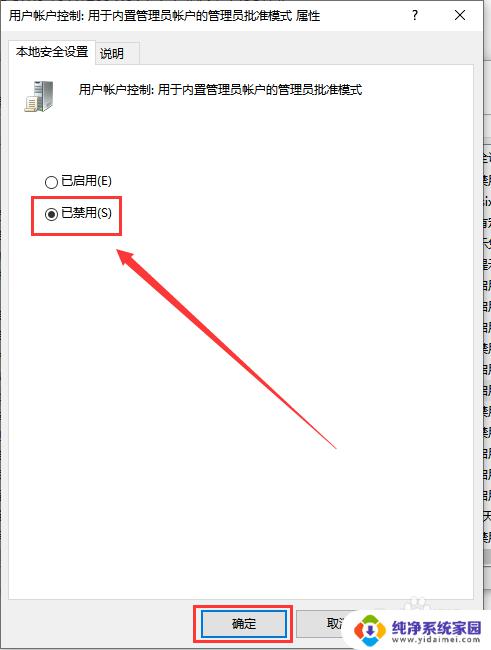
以上是win10管理员没有管理员权限的所有内容,如果您遇到这种情况,请尝试根据本文提供的方法进行解决,希望这篇文章对您有所帮助。